Es ist zu schwierig, Ihr Projekt ohne Hyperlinks zu beschreiben. Wir erstellen oft mehrere Seiten, um den Inhalt zu kategorisieren, und der WordPress-Hyperlink hilft uns, die Navigation auf der Website zu vereinfachen. Wenn Sie wissen möchten, wie Sie eine Seite in WordPress mit einer anderen Seite verknüpfen, ist dieses Tutorial für Sie nützlich.
Es gibt eine große Anzahl von Fragen zum Thema WordPress-Verknüpfung. Sie können es sehr leicht tun. Folgen Sie den nächsten Schritten und Sie werden Ihr Ziel erreichen.
WordPress Link zur Seite
- Um einen Beitrag in WordPress hinzuzufügen, müssen Sie den Guttenberg-Editor verwenden, einen speziellen integrierten Editor, der sehr einfach zu bedienen ist. Sie finden es in der linken Seitenleiste, indem Sie auf „Posten“ klicken und dann „Neu hinzufügen“ wählen.
- Erstellen Sie dann Ihren WordPress-Hyperlink. Markieren Sie mit der Maus den zu verknüpfenden Text und klicken Sie in der Editor-Symbolleiste auf die Schaltfläche „Verknüpfen“.
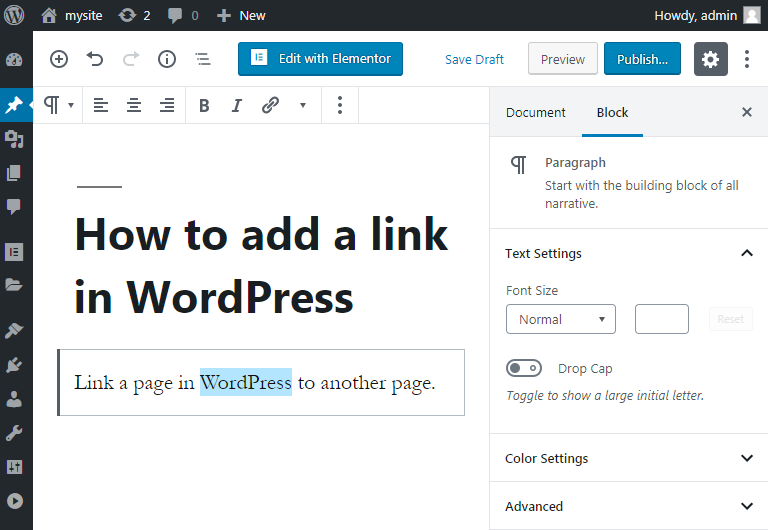
- Nachdem Sie auf diese Schaltfläche geklickt haben, erscheint das Popup-Feld und Sie können dort einen Link hinzufügen. Außerdem besteht die Möglichkeit, die Funktion „In neuem Tab öffnen“ zu aktivieren, indem Sie auf „Linkeinstellungen“ klicken, die sich in der Nähe der Schaltfläche „Übernehmen“ befindet. Es wird Ihren Besuchern helfen, Ihre Website nach der Verwendung des Hyperlinks nicht zu verlieren.
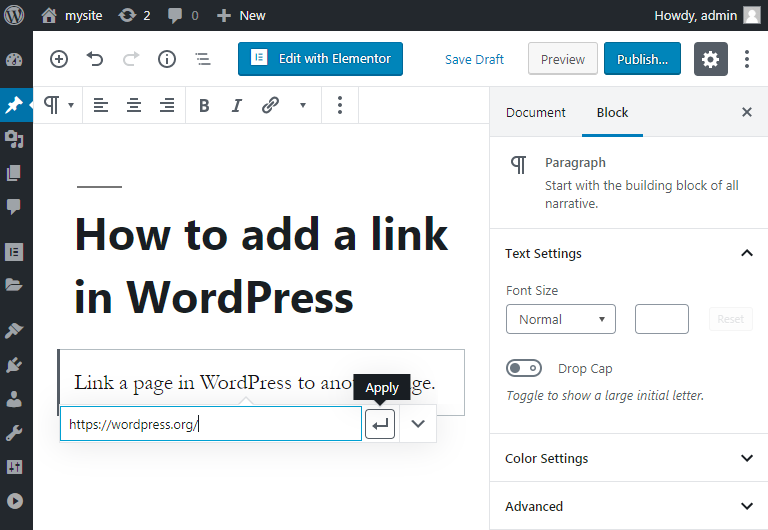
Um die Frage zu beantworten, wie Sie Seiten in WordPress verknüpfen, können Sie Hyperlinks oder Linkschaltflächen in Ihren Text oder darunter einfügen. Es hilft Benutzern, notwendige Seiten und Informationen sehr schnell zu finden.
WordPress Button Link
Wenn es für Sie nicht bequem ist, Hyperlinks in den Text einzufügen, gibt es eine andere Entscheidung für Sie. Wir zeigen Ihnen also, wie Sie den WordPress-Button-Link zur Seite hinzufügen. Natürlich haben Sie viele verschiedene Möglichkeiten, dies zu tun, z. B. Ihre eigenen HTML- oder CSS-Codes zu verwenden und Plugins auszuprobieren. Aber im Guttenberg WordPress Editor können Sie den WordPress Button Link mit wenigen Klicks hinzufügen.
- Zurück zum „Post“ und „Add New“. Dort in der oberen linken Ecke des Arbeitsplatzes finden Sie die runde Schaltfläche mit Plus im Inneren. Klicken Sie darauf und schreiben Sie in das Suchfeld „Button“.
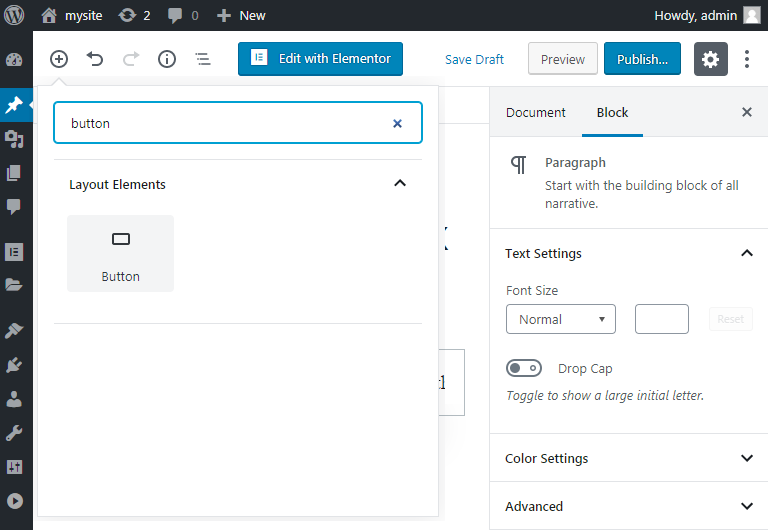
- Fügen Sie den erforderlichen Link in das URL-Feld ein und die Aufgabe ist abgeschlossen. Ihr WordPress-Link zur Seite ist fertig.
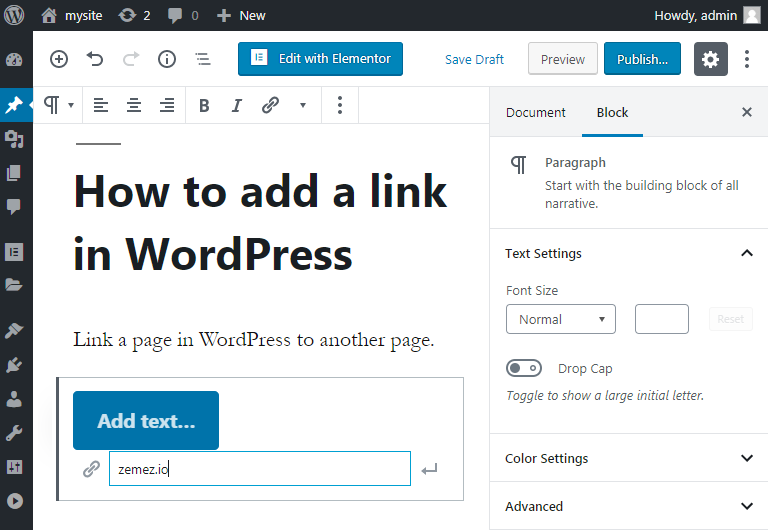
- In Gutenberg ist es auch möglich, Schaltflächen für Links zu sozialen Netzwerken in Ihren Text einzufügen. Sie können dies auf ähnliche Weise tun, wie Sie eine einfache Schaltfläche hinzufügen. Schreiben Sie den Namen des erforderlichen sozialen Netzwerks anstelle von „Button“ in das Suchfeld und klicken Sie darauf.
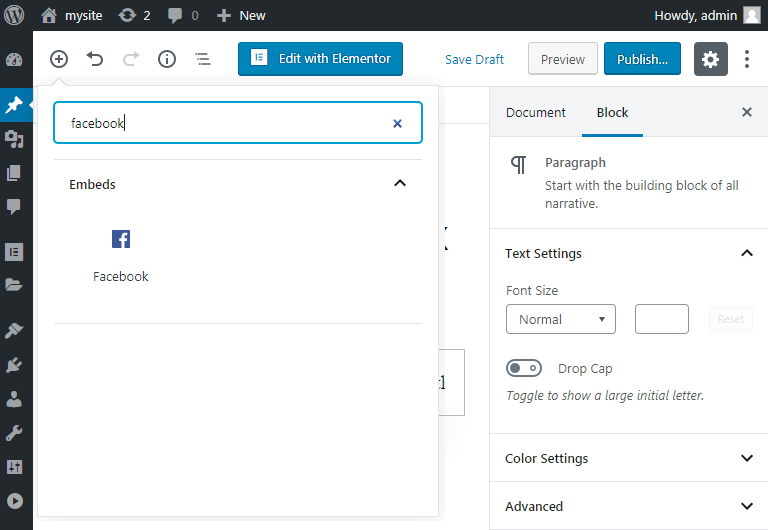
Es war eine kurze Anleitung zum Hinzufügen eines Links in WordPress. Wenn Ihnen unsere Tutorial-Artikel gefallen, folgen Sie unserem Newsletter und erhalten Sie weitere hilfreiche Anleitungen.
